6 καλύτερες επιδιορθώσεις για το Apple Music που δεν εμφανίζεται στην οθόνη κλειδώματος του iPhone
Miscellanea / / December 05, 2023
Η εφαρμογή Apple Music είναι το προεπιλεγμένο πρόγραμμα αναπαραγωγής μουσικής για χρήστες iPhone. Με την κυκλοφορία του iOS 17, έρχεται η εφαρμογή ροής Apple Music πολλά νέα χαρακτηριστικά, σαν διασταυρωμένα τραγούδια. Το καλύτερο μέρος είναι ότι όπως κάθε εφαρμογή, μπορείτε να ελέγξετε την αναπαραγωγή μουσικής από την οθόνη κλειδώματος του iPhone σας.
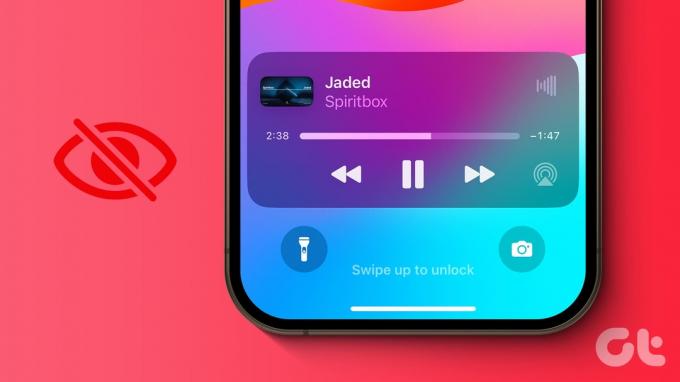
Ορισμένοι χρήστες παραπονιούνται ότι δεν μπορούν να ελέγξουν την αναπαραγωγή τραγουδιών από την οθόνη κλειδώματος του iPhone τους. Σε περίπτωση που αντιμετωπίζετε και εσείς το ίδιο, εδώ είναι οι καλύτερες λειτουργικές λύσεις για να διορθώσετε το Apple Music να μην εμφανίζεται στην οθόνη κλειδώματος του iPhone.
1. Ελέγξτε τις ρυθμίσεις ειδοποίησης οθόνης κλειδώματος
Εάν το πρόγραμμα αναπαραγωγής Apple Music δεν εμφανίζεται στην οθόνη κλειδώματος του iPhone σας, ξεκινήστε ελέγχοντας εάν είναι ενεργοποιημένες οι ειδοποιήσεις οθόνης κλειδώματος. Δείτε πώς.
Βήμα 1: Ανοίξτε την εφαρμογή Ρυθμίσεις και επιλέξτε Ειδοποιήσεις.

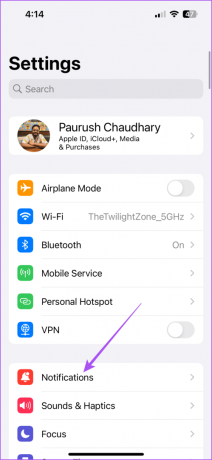
Βήμα 2: Κάντε κύλιση προς τα κάτω και επιλέξτε Μουσική.

Βήμα 3: Ελέγξτε εάν η ειδοποίηση κλειδώματος οθόνης είναι ενεργοποιημένη.

Βήμα 4: Κλείστε τις Ρυθμίσεις και χρησιμοποιήστε το Apple Music για να ελέγξετε εάν το πρόβλημα έχει λυθεί.

Ελέγξτε την ανάρτησή μας εάν έχετε εμπειρία καθυστέρηση κλειδώματος οθόνης στο iPhone σας.
Μπορείτε να αποκρύψετε γραφικά στοιχεία οθόνης κλειδώματος και να τα κάνετε απρόσιτα όταν το iPhone σας είναι κλειδωμένο. Αυτή η δυνατότητα αποτελεί μέρος των ρυθμίσεων Face ID και Passcode στο iPhone σας. Επομένως, εάν το Apple Music εξακολουθεί να μην λειτουργεί στην οθόνη κλειδώματος, θα πρέπει να ελέγξετε αν είναι ενεργοποιημένη η επιλογή προβολής γραφικών στοιχείων.
Βήμα 1: Ανοίξτε την εφαρμογή Ρυθμίσεις και επιλέξτε Face ID και Passcode.

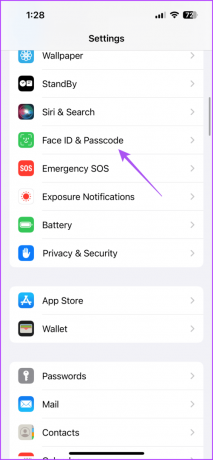
Βήμα 2: Εισαγάγετε τον κωδικό πρόσβασης iPhone για έλεγχο ταυτότητας.
Βήμα 3: Κάντε κύλιση προς τα κάτω και ελέγξτε αν είναι ενεργοποιημένη η επιλογή Lock Screen Widgets.

Βήμα 4: Κλείστε τις Ρυθμίσεις και ξεκινήστε να χρησιμοποιείτε το Apple Music για να ελέγξετε εάν το πρόβλημα έχει λυθεί.

Μπορείτε επίσης να διαβάσετε την ανάρτησή μας αν Το Face ID δεν λειτουργεί στο iPhone σας.
3. Απενεργοποιήστε τη λειτουργία εστίασης
Όταν ενεργοποιείτε τη λειτουργία εστίασης στο iPhone σας, περιορίζετε την εμφάνιση κάθε είδους ειδοποιήσεων εφαρμογών στην οθόνη κλειδώματος του iPhone σας. Αυτό περιλαμβάνει επίσης το widget ελέγχου αναπαραγωγής της Apple Music. Προτείνουμε να απενεργοποιήσετε τη λειτουργία εστίασης εάν το Apple Music δεν εμφανίζεται στην οθόνη κλειδώματος του iPhone σας.
Βήμα 1: Στην αρχική οθόνη του iPhone σας, σύρετε προς τα κάτω από την επάνω δεξιά γωνία για να αποκτήσετε πρόσβαση στο Κέντρο Ελέγχου.
Βήμα 2: Πατήστε στο Focus για να απενεργοποιήσετε τη λειτουργία εστίασης.

Μπορείτε να διαγράψετε τη λειτουργία εστίασης ακολουθώντας τα παρακάτω βήματα.
Βήμα 1: Ανοίξτε την εφαρμογή Ρυθμίσεις και επιλέξτε Εστίαση.


Βήμα 2: Πατήστε στη Λειτουργία εστίασης που θέλετε να καταργήσετε.
Βήμα 3: Κάντε κύλιση προς τα κάτω στο κάτω μέρος και πατήστε Διαγραφή εστίασης.
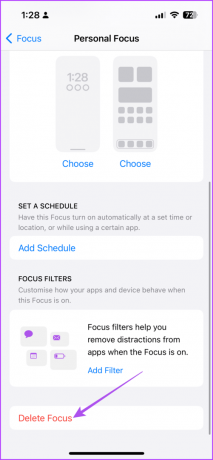
4. Αναγκαστική έξοδος και επανεκκίνηση της Apple Music
Μια βασική αλλά αποτελεσματική λύση είναι να αναγκάσετε να σταματήσετε και να επανεκκινήσετε το Apple Music στο iPhone σας. Αυτό θα δώσει στην εφαρμογή μια νέα αρχή.
Βήμα 1: Στην αρχική οθόνη, σύρετε προς τα πάνω και κρατήστε πατημένο για να εμφανιστούν τα παράθυρα της εφαρμογής φόντου.
Βήμα 2: Σύρετε προς τα δεξιά για να αναζητήσετε το Apple Music και σύρετε προς τα επάνω για να καταργήσετε την εφαρμογή.

Βήμα 3: Επανεκκινήστε το Apple Music και ελέγξτε εάν το πρόβλημα έχει λυθεί.

5. Εκκαθαρίστε την προσωρινή μνήμη της Apple Music
Το iPhone σας συλλέγει προσωρινή μνήμη εφαρμογών για να βελτιώσει την απόκριση και να μειώσει τους χρόνους φόρτωσης του περιεχομένου στις εφαρμογές. Μπορείτε επίσης να δοκιμάσετε να διαγράψετε την προσωρινή μνήμη της Apple Music στο iPhone σας εάν εξακολουθείτε να αντιμετωπίζετε το πρόβλημα. Θα πρέπει να συνδεθείτε ξανά και να αφήσετε λίγο χρόνο για να συγχρονίσετε ξανά τη βιβλιοθήκη σας αφού ακολουθήσετε αυτό το βήμα. Μπορείτε να ανατρέξετε στην ανάρτησή μας για να μάθετε πώς να καθαρίσετε την προσωρινή μνήμη της Apple Music.
6. Ενημερώστε την εφαρμογή Apple Music
Εάν καμία από τις λύσεις δεν λειτουργεί, προτείνουμε να ενημερώσετε την εφαρμογή Apple Music στο iPhone σας. Για να το κάνετε αυτό, πρέπει να εγκαταστήσετε μια νέα έκδοση του iOS στο μοντέλο iPhone σας.
Βήμα 1: Ανοίξτε την εφαρμογή Ρυθμίσεις στο iPhone σας.

Βήμα 2: Κάντε κύλιση προς τα κάτω και πατήστε Γενικά.

Βήμα 3: Πατήστε στην Ενημέρωση λογισμικού και εγκαταστήστε την εάν υπάρχει.

Βήμα 4: Μετά από αυτό, ανοίξτε το Apple Music και ελέγξτε εάν το πρόβλημα έχει λυθεί.
Ελέγξτε την αναπαραγωγή μουσικής από την οθόνη κλειδώματος
Ο έλεγχος της εφαρμογής Apple Music από την οθόνη κλειδώματος σάς εξοικονομεί από το ξεκλείδωμα του iPhone. Αυτές οι λύσεις θα βοηθήσουν εάν το Apple Music δεν εμφανίζεται στην οθόνη κλειδώματος του iPhone σας. Αυτό θα σας βοηθήσει να ελέγξετε την αναπαραγωγή με το Apple Music και να εντοπίσετε τα αγαπημένα σας τραγούδια. Εάν δεν μπορείτε να τα βρείτε, ανατρέξτε στον οδηγό μας όταν είστε δεν είναι δυνατή η αναζήτηση τραγουδιών στο Apple Music στο iPhone.
Τελευταία ενημέρωση στις 05 Οκτωβρίου 2023
Το παραπάνω άρθρο μπορεί να περιέχει συνδέσμους συνεργατών που βοηθούν στην υποστήριξη της Guiding Tech. Ωστόσο, δεν επηρεάζει τη συντακτική μας ακεραιότητα. Το περιεχόμενο παραμένει αμερόληπτο και αυθεντικό.

Γραμμένο από
Ο Paurush ασχολείται με το iOS και το Mac ενώ συναντά στενές συναντήσεις με Android και Windows. Πριν γίνει συγγραφέας, παρήγαγε βίντεο για επωνυμίες όπως το Mr. Phone και το Digit και εργάστηκε για λίγο ως κειμενογράφος. Στον ελεύθερο χρόνο του, ικανοποιεί την περιέργειά του για πλατφόρμες ροής και συσκευές όπως το Apple TV και το Google TV. Τα Σαββατοκύριακα, είναι σινεφίλ πλήρους απασχόλησης που προσπαθεί να μειώσει την ατελείωτη λίστα παρακολούθησης του, συχνά παρατεταμένη.



